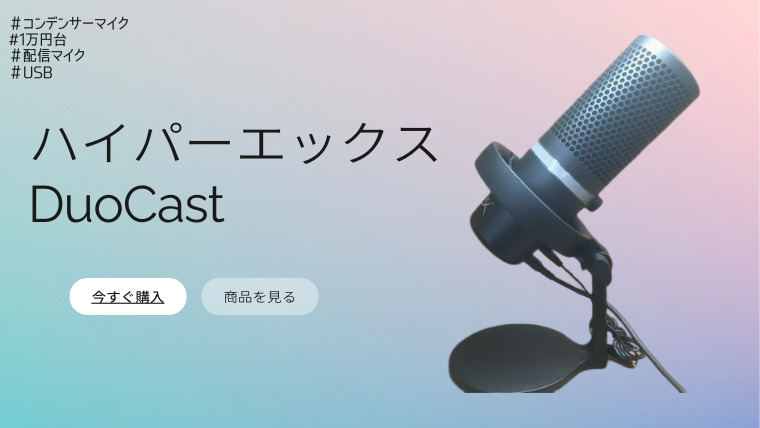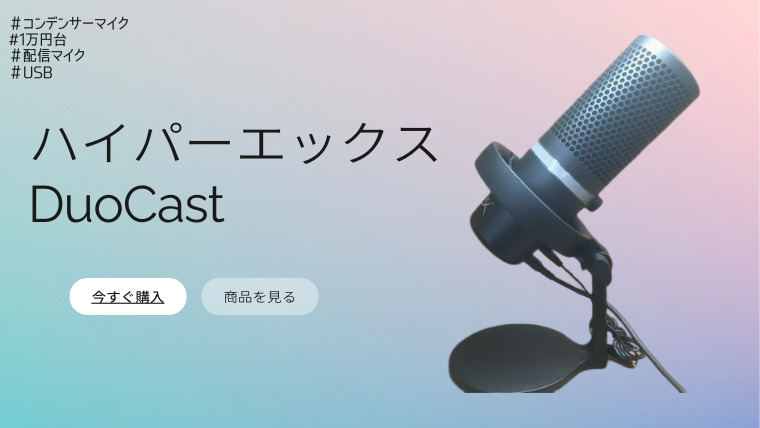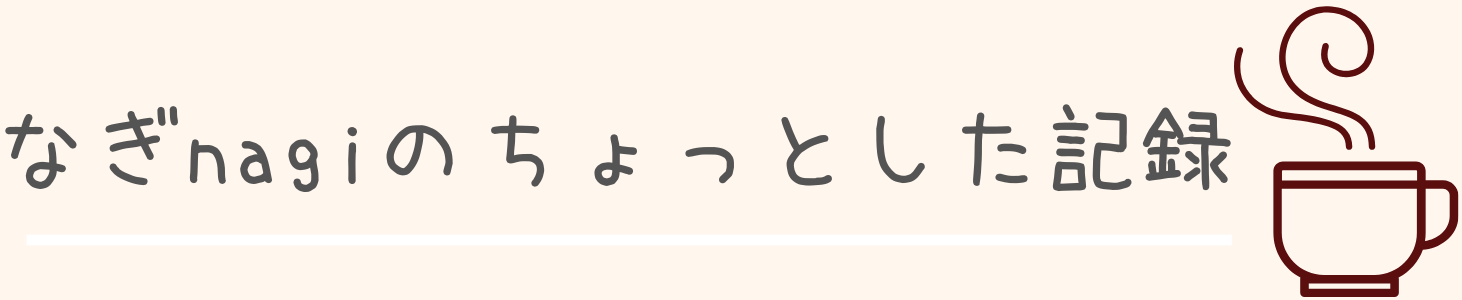PCから発生する振動や手がテーブルに軽く触れるなど振動はかなりマイクに音として入ってしまいます。卓上でマイクを利用したいと考えてる方は必ずショックマウントの付属したマイクまたはアーム・追加部品の購入を視野にいれておきましょう。
 なぎ
なぎショックマウントの付いたhyperx DuoCastを実際に使ってみて良かった点や残念な点を紹介します。
OBSを使ったゲーム配信を内臓マイクと1000円台のマイク2種類で行った結果、振動音やマイクがしっかり立つことなど解決したい問題が分かったので今回1万円台のマイクから選びました。
- PS5などゲーム機に直接繋ぐものはノイズキャンセルが搭載されたマイクが重要視されているためDuocastでは満足できない可能性があります。
- 端子はUSB
- 筆者はマイクについて初心者です。
- 追記1万円近いマイクをもう1本使用購入
ハイパーエックスのDuoCastレビュー「良かった点」


- ショックマウント効果あり
- 単一指向性を実感
- 底面の滑り止めが全体にある
- 急いでミュートしたい時に便利
- マイクアームにも変更可能
単一指向がしっかり効いている|音声比較付き
ノートパソコンの内臓マイクではキーボードやマウス、ファン音などがマイクより前にあるためノイズ抑制など雑音用フィルターを使用してもかなりの音が入ってしまっていました。
※音量にご注意ください
次にハイパーエックスDuocastの音声を聞いて見てください。マイクの後ろにキーボードを設置してタイピングをしているのですがかなり優しい音になりました。※本来のマイクの質が分かり易いようにOBSの音声フィルターは外してあります。



内臓マイクの方は声よりタイピングの方が大きくて配信の邪魔になりそう。聞いてて心地いいタイピング音はDuocastを使用した音声だね!
ノイズ抑制を使うと更にタイピング音が入らなくなりました。
振動音が消せるショックマウントがお気に入り


duocastは上の画像のように6方向にあるゴムでマイクを引っ張った宙ぶらりん状態になっています。ゴム(ショックマウント)があることによって机やUSBコードから伝わるPCなどの微弱な揺れをマイク自体に伝わらない設計です。このゴムが無いと驚くほどビービー音が発生してしまいます。うちのパソコンは静かだから大丈夫だろうと思っていてもマイクは繊細さんです。卓上マイクでクッションマウントが付いてるマイクはduocastくらいなのでかなりお得。
マイクに触れると軽くボヨンボヨンとなるのがちょっと可愛い。
滑り止め◎


滑り止めは丸く付いていました。テーブルに乗せたままスライドすることも少しできます。マイク自体の重みがあるので少し手が当たってしまっても動くことはなかったです。(重量450g程)
緊急時にミュートがしやすい&反応良い


duocastのミュートはマイクの上部をポンッと触ることで音が入らなくなります。タオルを被せた状態でも反応するくらい反応が良く、ミュート状態ではライトが消えるので分かり易いです。
ただし、ミュートは緊急時のみの使用をオススメします。duocastはミュート時にブチっという音が少し入ってしまうからです。OBSを使用している人はOBS上のミュートボタンを利用してはいかがでしょうか。
- 上部にボタンあると押しやすい◎
- 反応が良い
- ミュート中ライト全体が消える
- ミュート時ブチッと音が入る△



他のマイク使ってみたけど、押しやすさは断然duocast
見た目でミュート中なのかが分かるのも好き
マイクアームでの利用も可能◎
別途購入する必要がありますが、他社製品のマイクアームを持っていたので付けてみたところ無事に取り付けることができました。Duocastにはマイクアームに取り付ける部品が付属しているのでそれを使えばOK







卓上の方がPC画面が見やすかったけど、アームだとスッと移動できるしキーボードが使いやすい・声も正面で拾えるので感動しました。スタンドしか利用できないマイクも多いので購入の際に確認してみるのがおすすめ。
マイクアームは思ったより大きかったり想像していた向きに設置できない可能性もあるので、初めて買うならスタンドとアーム両方使えるマイクがいいのかなと思います。
ロゴ微妙だったけど使う時は見えないからOK


HYPERXのロゴが個人的に微妙で購入時に一番悩んだポイントでしたが、実際に使ってみるとクッションマウントの陰になりロゴが見えなくなりました。



別途アームを購入している場合ロゴが見えてしまうとのことで黒いマスキングテープを貼る方もいましたよ。
残念な点
次にhyperx Duocastの残念に感じた点を紹介します。
- イヤホンジャックが硬すぎる
- リップノイズが少し気になる
- 感度-30dm程(6dBではない)
イヤホンジャックが硬すぎる


もともとイヤホンが挿しづらい場所にあるのに抜き差しに力が必要なんです。せっかくのクッションマウントのゴムが伸びてしまわないか心配なので私はイヤホンの延長ケーブルを購入して利用しています。ちなみにUSBケーブルもtyp-c挿し込み口固め。
- イヤホンを挿しっぱなしにする
- オーディオ延長コードを購入して延長コードから抜き挿しする
- PCにイヤホンを指す※
※duocastをPCに接続すると自動的に音声出力がduocastに変更になります。PC側のイヤホンから音を聴きたい場合はPC本体の設定から設定を変更することで可能となります。
マイクに入った自分の声を確認することができるからです。もちろん自分の声が聞こえないようにもできるのでPCのイヤホンジャックが遠い人はマイクに挿すと楽ですね。
感度が記載より小さいので注意


私の声が小さいのもあるとは思いますが、楽天Amazonに記載されていたオーディオ感度6dBではなく一般的な-30dB程でした。OBS側のゲインでまだ増やせるので個人的に問題ありませんが感度で購入を決めたい人はご注意を!
※PC本体/マイク本体/専用ソフト全てで音量MAXにした状態



私はOBS側のゲインがあるので音量を増やして使ってます。
リップノイズ?音質に鋭さがあるせい?
最初に、duocastにはポップフィルターが内蔵しているので言葉を発した際の息(ポップノイズ)はガードされています。その点はご安心ください。
個人的に気になったのはduocastの音質に鋭さがあるように感じる点です。音質は好みなので鋭いのが悪いことはありませんが柔らかい音質が好きな方は他のマイクの方が良いかもしれません。話す時の唾液の音などのリップノイズは活舌やマイクとの距離などが関係するので私の問題なだけでしたらすみません。でもリスナーからは『あまり気にならない』と言われるのでやっぱり好みのようです。
追記:マイクとの距離を拳3つ分にしたら大分良くなりました!近づきすぎ注意
追記:実は2本目のマイクを使い始めまして、ダイナミックマイクであるFIFINE AM8は音が柔らかく環境音がduocastより入らない、ミュートが静かとなかなか良いので良ければ下記の記事もご覧ください。
ペットボトル1本分の大きさ
硬さ・幅が大体500mlペットボトルと同じサイズでした。思ってたより大きいですがテーブルに置くならこの大きさあった方が口元に近づくので良かったです。マイクが口の正面に来てほしいのでもっと大きいのでもよかったかも?
注意点|単一指向でも環境を変えないと解決しない場合もある
家族の話声が入らないように単一指向のマイクに変えたいなと考えている人は注意が必要です。部屋に響いてしまっている声は単一指向でも拾います。もちろん少し離れた場所での声は全指向に比べて単一指向の方が圧倒的に入りませんが、160cmほど隣での大きな話し声は残念ながら防げませんでした。
ノイズ抑制などOBSなど機材を使ってフィルターをかけることで少しマシになりますが、単一指向にしたからと全てが解決できないことを頭に入れておきましょう。



単一指向で解決できるのはキーボード・マウス音や暖房などの雑音が小さくできることだね!
明るさ調整可能でした!
専用ソフトが必要になるものの明るさ調節ができたので目に優しい明るさに変更しました!元々眩しくはなかったものの明るいとガチ感があって照れてしまうと言いますか…ちょっとライトは控え目が好みなので調整できたのは個人的に嬉しいポイント。
専用ソフトで変更できる設定
- 音量
- ライト明るさ調整
- 色(単色・カラフル)
- 色の変わるスピード
- 自分の声を聞こえるようにするか
設定してしまえばアプリは起動しないでOK。調整の必要がなければソフトを使わずともそのままUSBを繋いで利用できます。
専用ソフトは英語ですが簡単に設定できました。
hyperx Duocastレビュー「まとめ」
今回youtube配信を行う際にノートPCのファン音やタイピング音が入らない様に単一指向性マイクを購入しました。hyperxの新作Duocastはクッションマウントも最初から付いており効果がしっかりと得られたマイクでした。



思い切って1万円台のマイクDuocastを買って良かったです。
- テーブルの振動を吸収するショックマウント
- ポップフィルター内臓
- 単一指向性で小さくしたい音はマイクの後ろにおけばOK
- 滑り止めがあり手が当たっても動かない
- 緊急ミュートはワンタップ
- アームでの利用も可能
- イヤホンジャックが硬すぎる
- 音質は好み
- ミュート時ブチっと音が出る
- 感度-30dm程(6dBではない)
マイクを購入したいと考えている方はサイズが思っているより大きいことやマイクを変えたからと全てが解決できないことは頭にいれておくことをオススメしています。部屋にモノが少ないと反響・部屋に響いた声は単一指向でもマイクが拾ってしまうといったマイク以外の環境問題の解決もお忘れなく!